Mau login ke router wifi Indihome tapi lupa passwordnya?
Kalau begitu, kamu bisa coba beberapa username dan password admin indihome yang ada di bawah ini.
Kamu bisa menggunakannya di semua jenis router Indihome, mulai dari Huawei, Fiberhome, ZTE, TP-Link, dll.
Langsung saja, berikut adalah daftar username dan password indihome terbaru yang bisa kamu coba.
Daftar Username dan Password Admin Indihome
Username dan password admin indihome yang paling sering digunakan adalah user: admin dan password: admin, di mana penulisannya menggunakan huruf kecil semua.
Jika login gagal, mungkin router wifi-mu menggunakan kombinasi username dan password yang lain.
Kamu bisa coba beberapa username dan password di bawah ini sesuai dengan tipe router wifi Indihome yang kamu gunakan.
Username dan Password Admin Huawei
Daftar username dan password admin indihome berikut ini bisa kamu gunakan di semua router Huawei, mulai dari HG8245A, HG8245H5, HG6243C, dll.
| Username | Password |
|---|---|
| telecomadmin | admintelecom |
| telecomadmin | zep2kjzol |
| Admin | admin |
| admin | admin |
| root | admin |
| user | admin |
| Admin | Admin |
| Support | theworldinyourhand |
| admin | Yu9j#4a!rth#y |
| admin | Pq@54r!e8ow&q#u |
| admin | Dj9@t!n03g4r6#f |
| admin | Qc!80ebor3#to#b |
| support | support |
Username dan Password Admin ZTE
Untuk pengguna router ZTE, kamu bisa coba beberapa kombinasi username dan password admin di bawah ini.
Kamu bisa menggunakannya di semua tipe ZTE, mulai dari ZTE F609, ZTE F660, dll.
| Username | Password |
|---|---|
| root | admin |
| admin | Telkomdso123 |
| user | user |
| admin | zep2kjzol |
| user | admin |
| support | support |
| admin | Dj9@t!n03g4r6#f |
| admin | admin |
| admin | telkomjatineg4r4 |
| admin | Qc!80ebor3#to#b |
| admin | Pq@54r!e8ow&q#u |
| admin | Yu9j#4qa!rth#y |
| admin | Mn@lh4!nk9#m |
Username dan Password Admin FiberHome
Untuk pengguna Indihome Fiberhome, berikut adalah username dan password admin default yang biasanya digunakan pada router.
| Username | Password |
|---|---|
| admin | admin |
| user | user1234 |
| admin | %0|F?H@f!berhO3e |
| root | admin |
| Support | theworldinyourhand |
| support | support |
Username dan Password Admin TP-Link
Untuk pengguna router TP-Link, kamu bisa coba login ke halaman admin dengan kombinasi username dan password berikut ini.
| Username | Password |
|---|---|
| admin | admin |
| user | admin |
| Admin | admin |
| Admin | Admin |
| support | support |
Cara Login Admin WiFi Indihome
Jika kamu belum tahu bagaimana cara login ke halaman admin indihome, kamu bisa ikuti langkah-langkahnya berikut ini.
1. Sambungkan Perangkat ke WiFi
Silakan kamu sambungkan HP, PC, atau Laptop yang kamu gunakan ke WiFi Indihome.
Pilih SSID atau nama WiFi yang benar kemudian masukkan password WiFi jika diperlukan.
2. Lihat Alamat Gateway WiFi
Setelah tersambung dengan WiFi, silakan temukan alamat gateway WiFi tersebut.
Untuk pengguna HP atau Smartphone, kamu bisa melihatnya dengan cara berikut ini.
Buka pengaturan HP
Pilih Koneksi > WiFi
Klik nama WiFi yang sudah tersambung
Lihat alamat IP yang ada di bagian Gateway

Sedangkan untuk pengguna PC atau Laptop Windows, kamu bisa melihat gateway dengan cara berikut ini.
Klik kanan pada ikon WiFi di taskbar
Klik Open Network and Sharing Center
Klik nama WiFi yang terhubung
Klik Details
Lihat IP di bagian IPv4 Default Gateway

Gimana sudah bisa menemukan alamat gateway WiFi-mu?
Gateway itulah yang akan menjadi alamat login admin indihome.
💡 Tips
Secara umum, ada beberapa alamat default yang digunakan pada WiFi Indihome, di antaranya adalah:
- 192.168.100.1
- 192.168.0.1
- 192.168.1.1
- 192.168.1.254
Namun, untuk memastikannya, sebaiknya tetap kamu gunakan kedua cara yang sudah dijelaskan di atas.
3. Login Melalui Browser
Setelah menemukan alamat IP-nya, kamu hanya perlu login melalui browser.
Silakan buka browser terbaik yang biasanya kamu gunakan, kemudian ketikkan dan akses alamat IP gateway yang sudah kamu temukan di address bar.
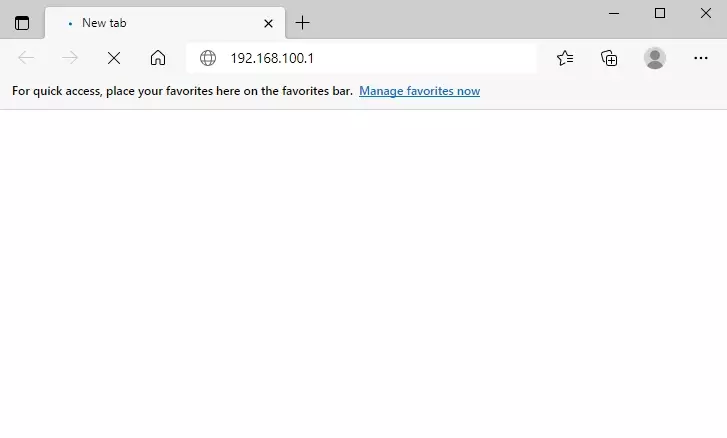
Jika berhasil, kamu akan menemui halaman login admin indihome seperti gambar di bawah ini.
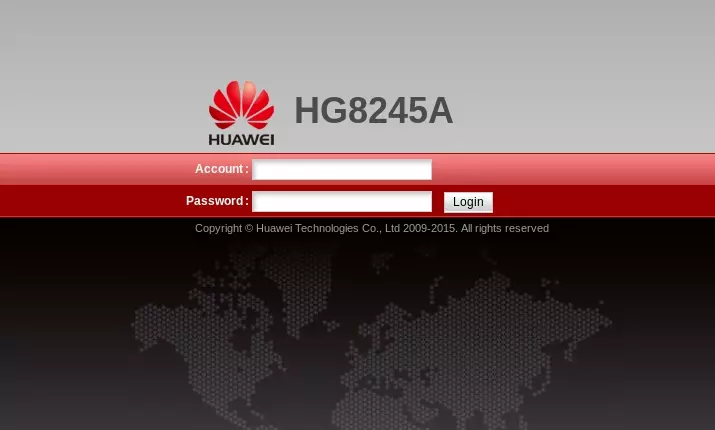
💡 Catatan
Beda router akan beda juga tampilan halaman adminnya.
Selanjutnya, silakan kamu masukkan data username dan password yang sudah dijelaskan pada tabel di atas, kemudian klik Login.
Kenapa Tidak Bisa Login Admin Indihome?
Jika ternyata kamu tetap tidak bisa login dengan username dan password di atas, kemungkinan besar password adminnya sudah diganti.
Solusinya, kamu bisa hubungi teknisi Indihome jika memerlukan bantuan terkait pengaturan admin atau sekalian minta username dan password admin yang baru agar bisa kamu gunakan ke depannya.
Kamu bisa hubungi mereka melalui Call Center dengan telepon ke KODE_AREA+147. Untuk mengetahui kodenya, kamu bisa lihat dulu di halaman kode area indihome.
Nah, itulah daftar username dan password admin indihome terbaru yang bisa kamu coba.
Dengan login ke admin router Indihome, kamu bisa mengatur banyak hal, mulai dari mengganti password WiFi, membatasi pengguna WiFi Indihome, dll.
Silakan kamu coba kombinasi username dan passwordnya satu per satu sampai berhasil login ke halaman admin.
Jika ada kendala, kamu bisa bertanya melalui kolom komentar yang ada di bawah ini.
Sekian, selamat mencoba.
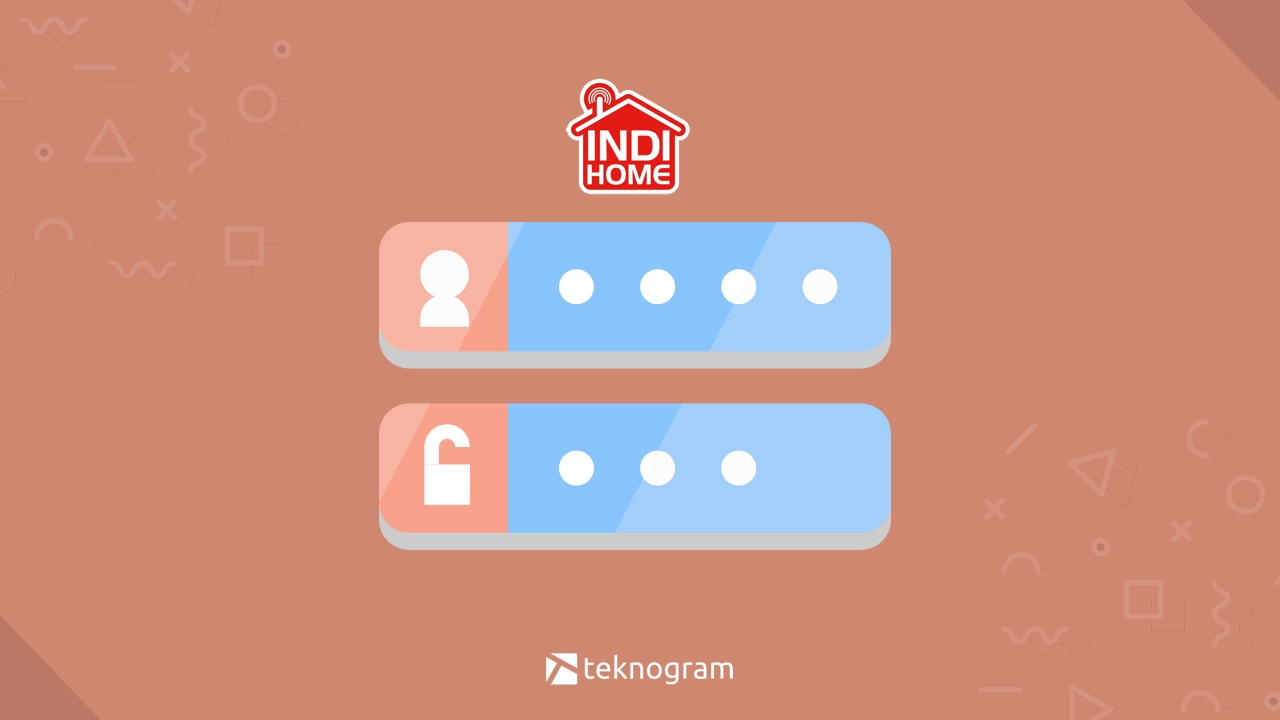
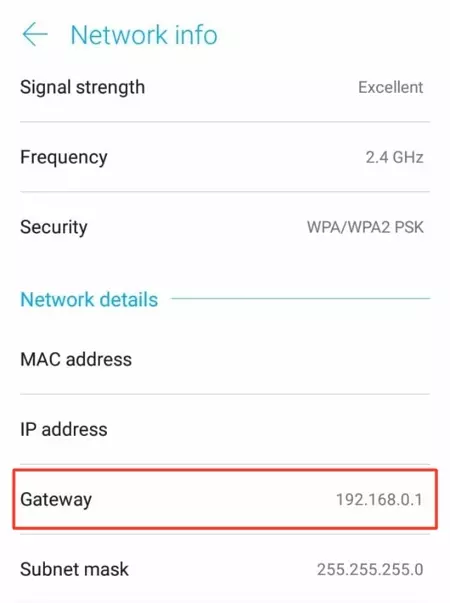
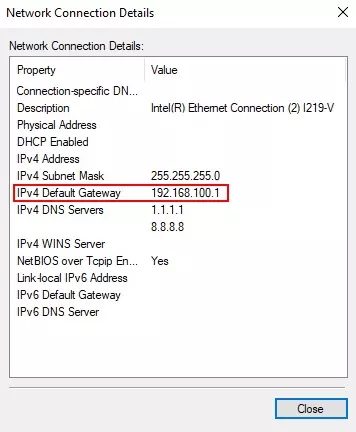

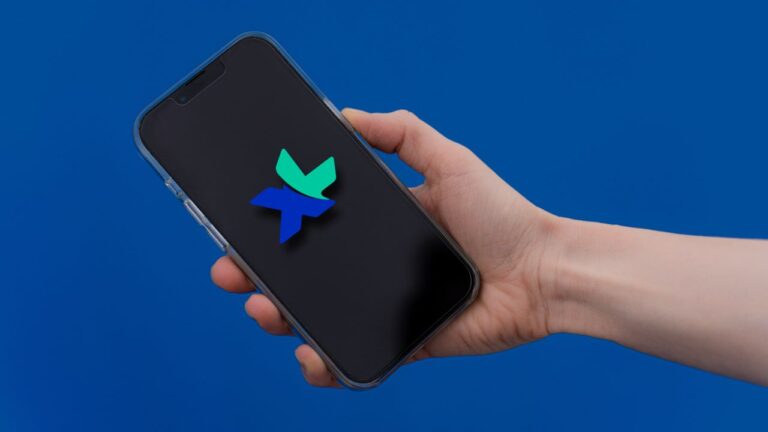

![5 Cara Logout WiFi ID yang Ampuh Lewat HP dan PC ([year])](https://teknogram.id/wp-content/uploads/2022/11/logout-wifi-id-768x432.jpg)
![5 Cara Pinjam Pulsa Smartfren dengan Mudah & Cepat ([year])](https://teknogram.id/wp-content/uploads/2022/11/cara-pinjam-pulsa-smartfren-768x432.jpg)
